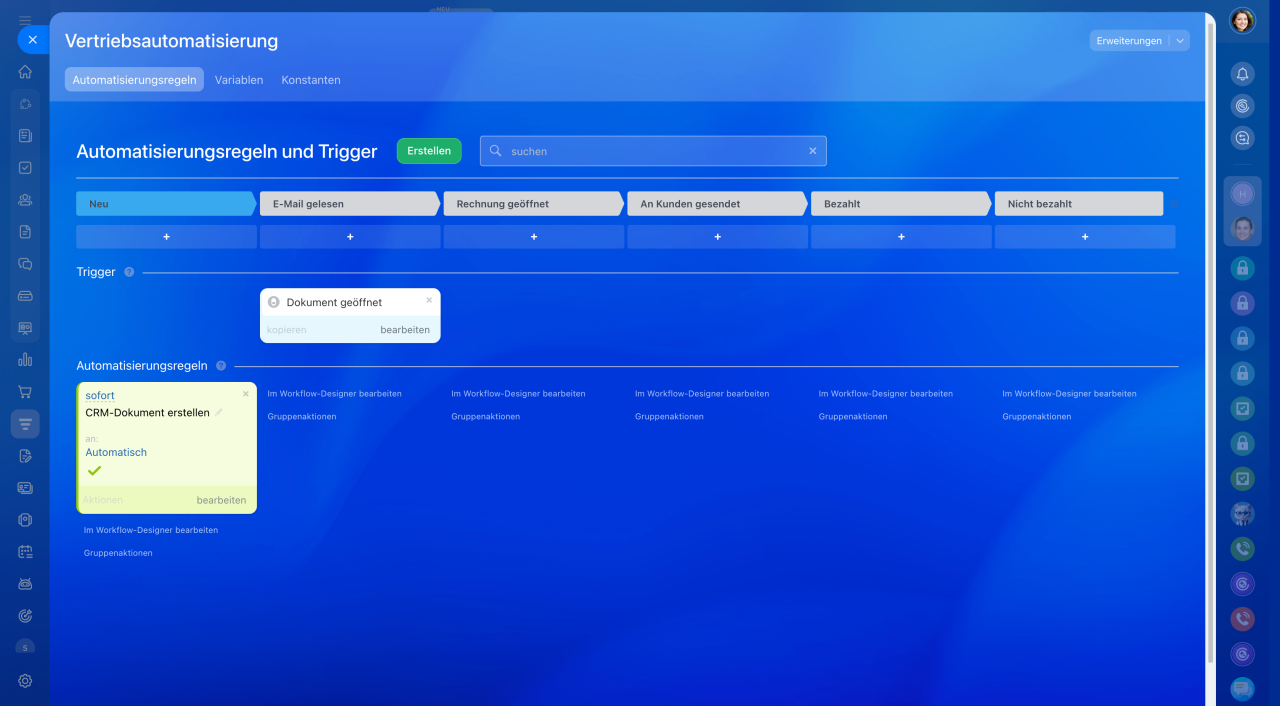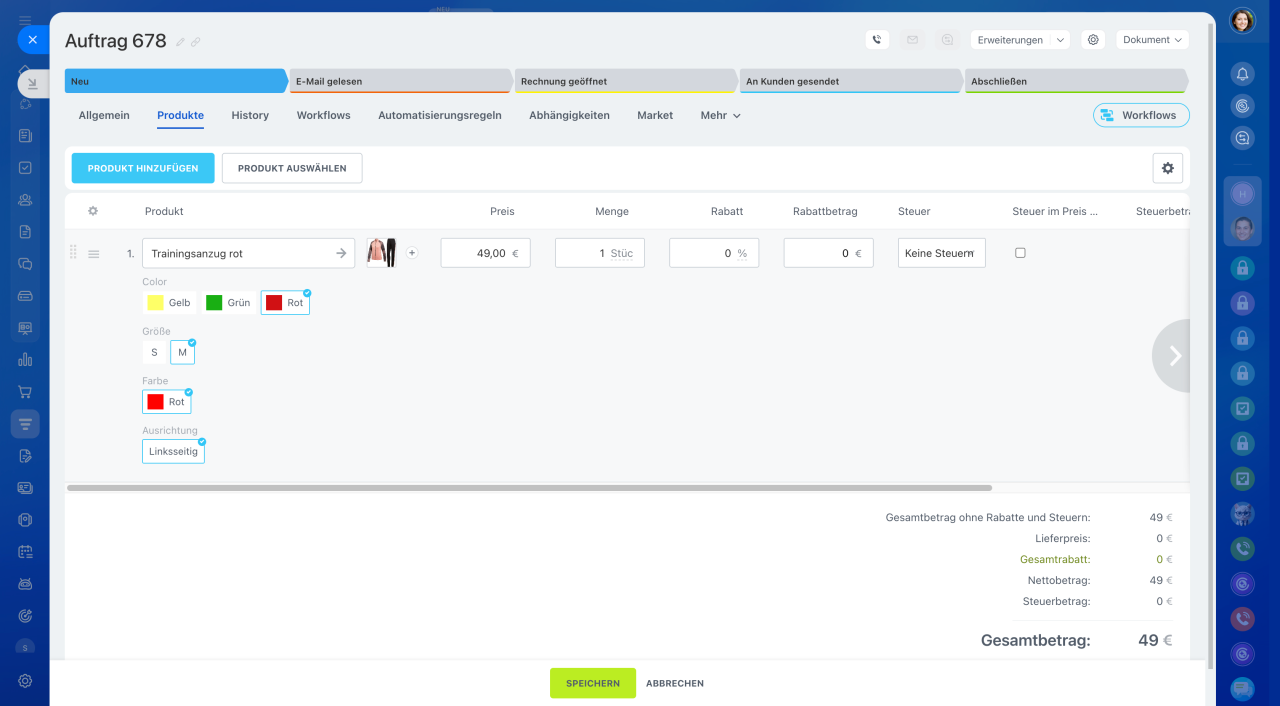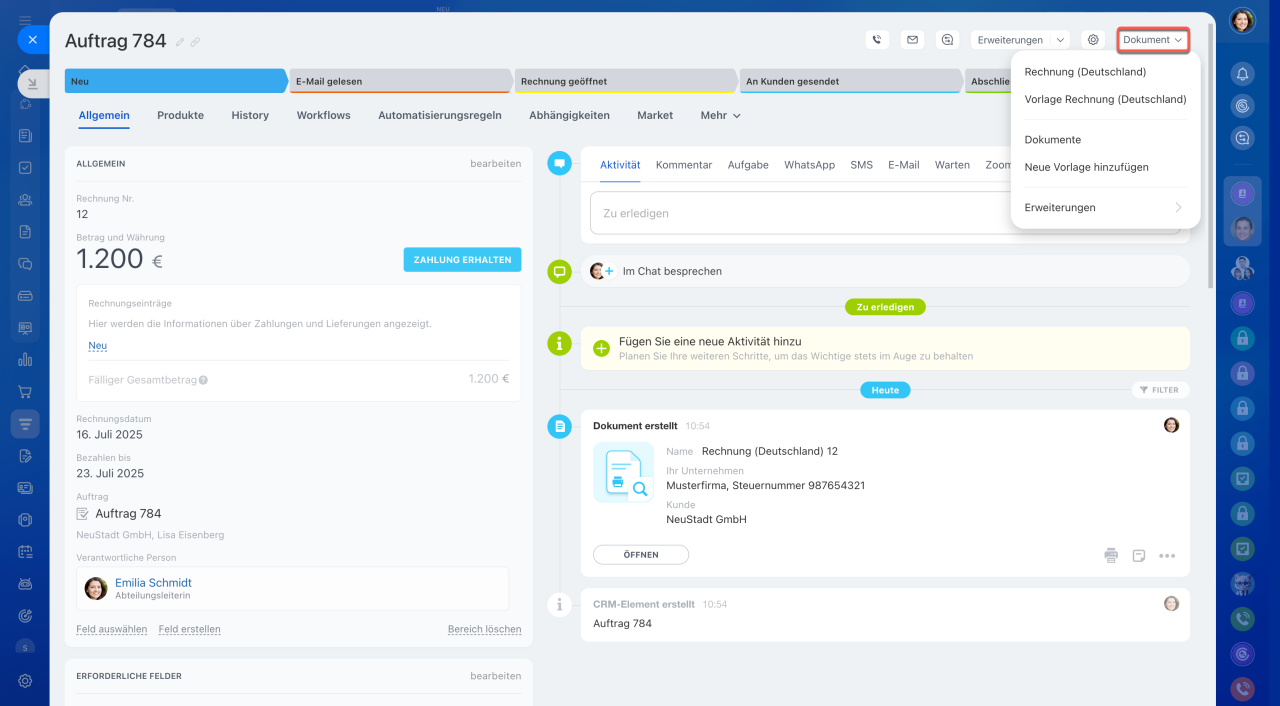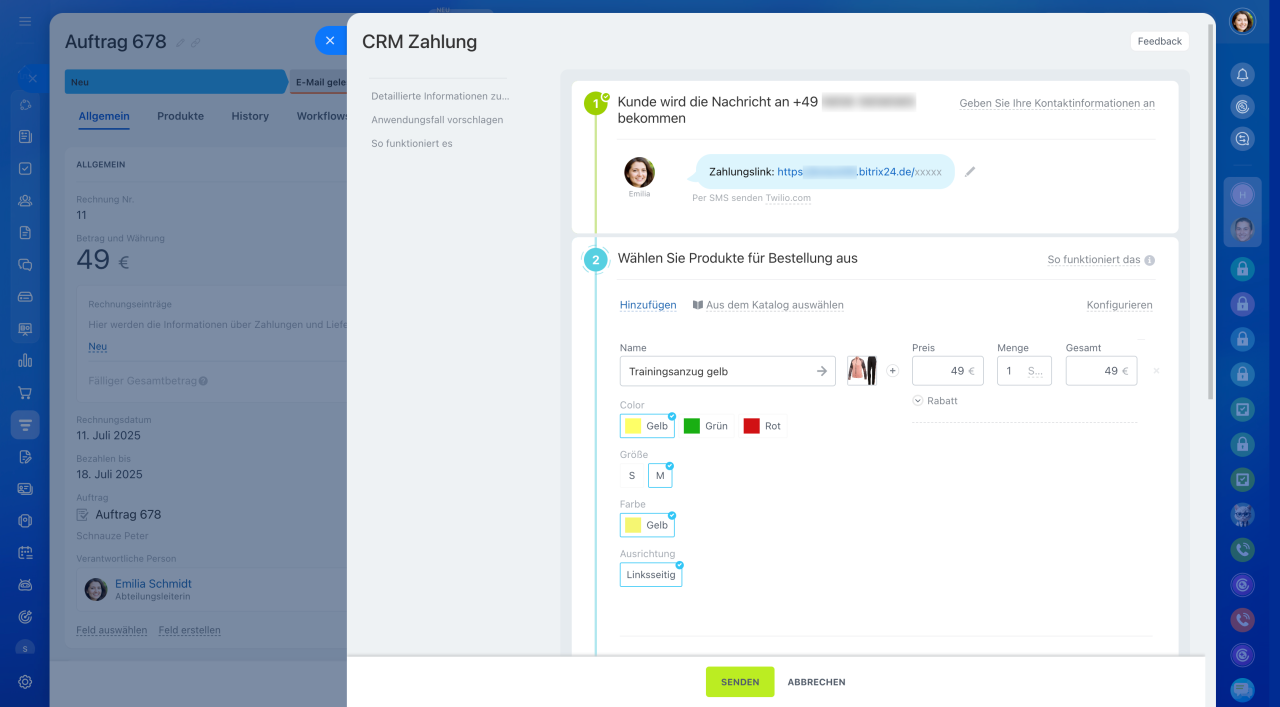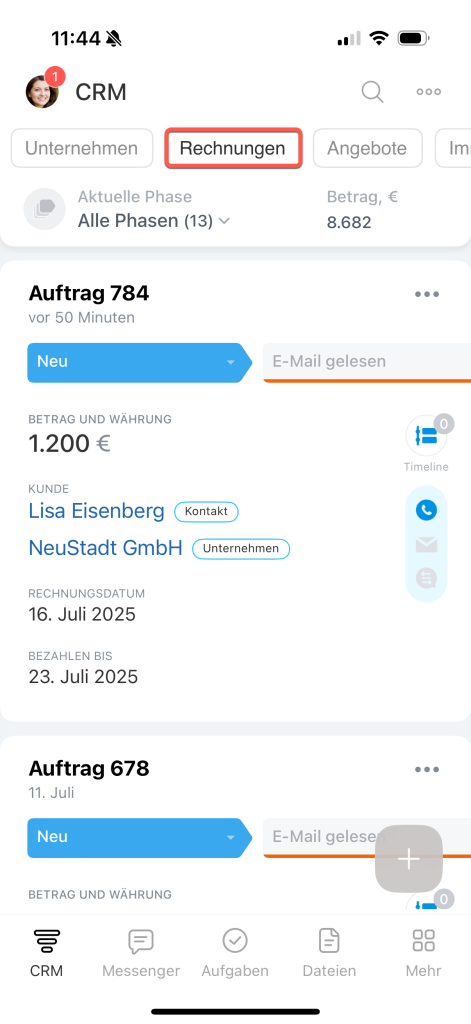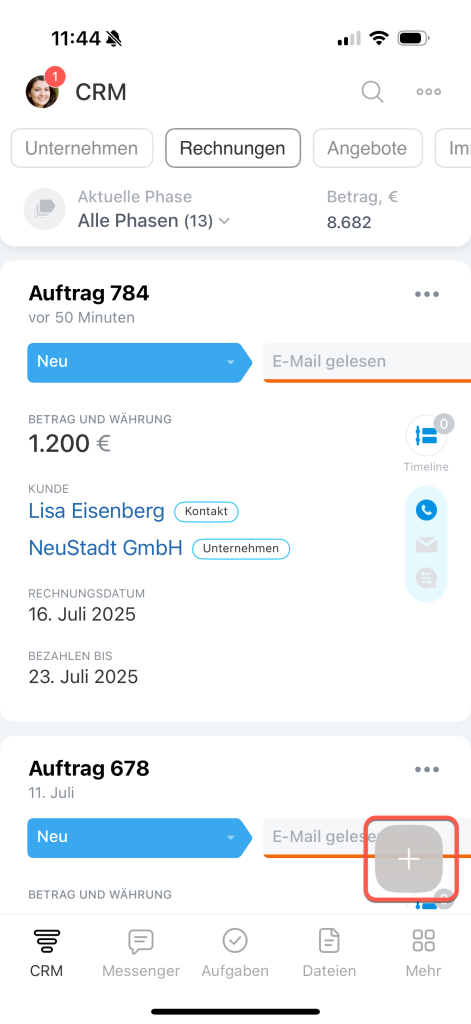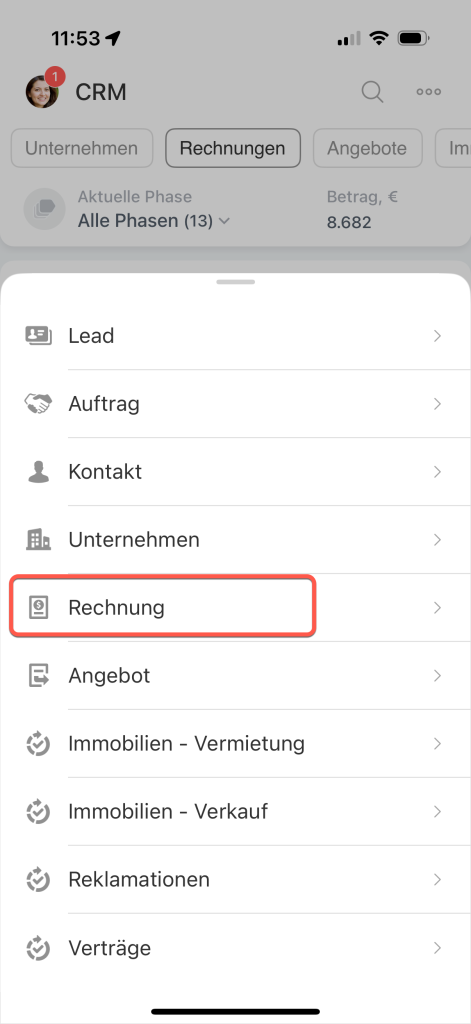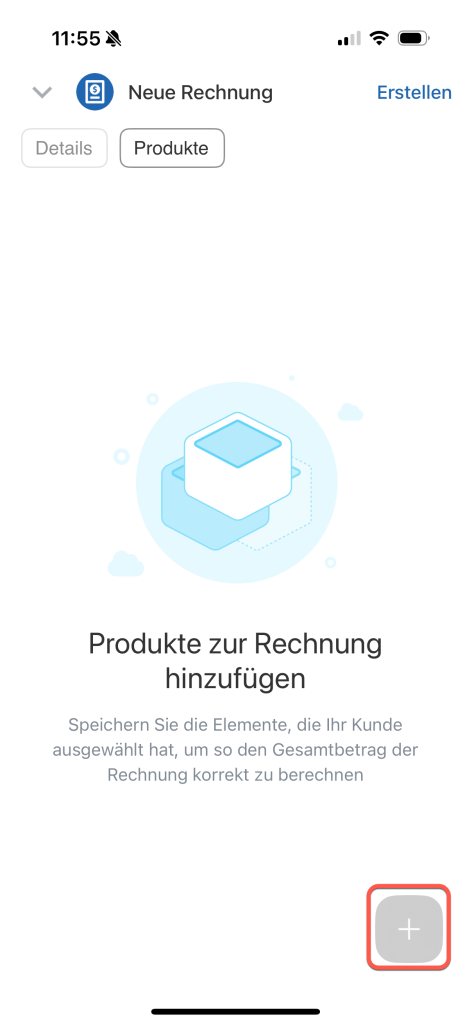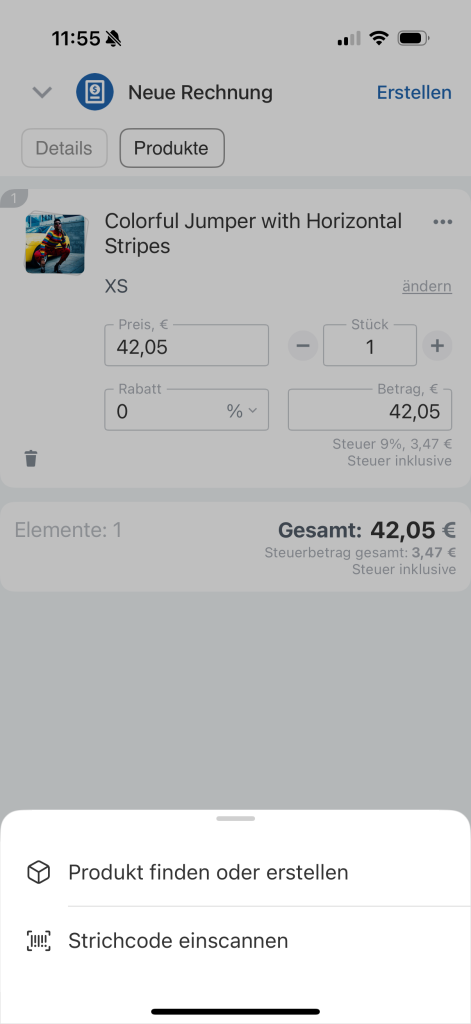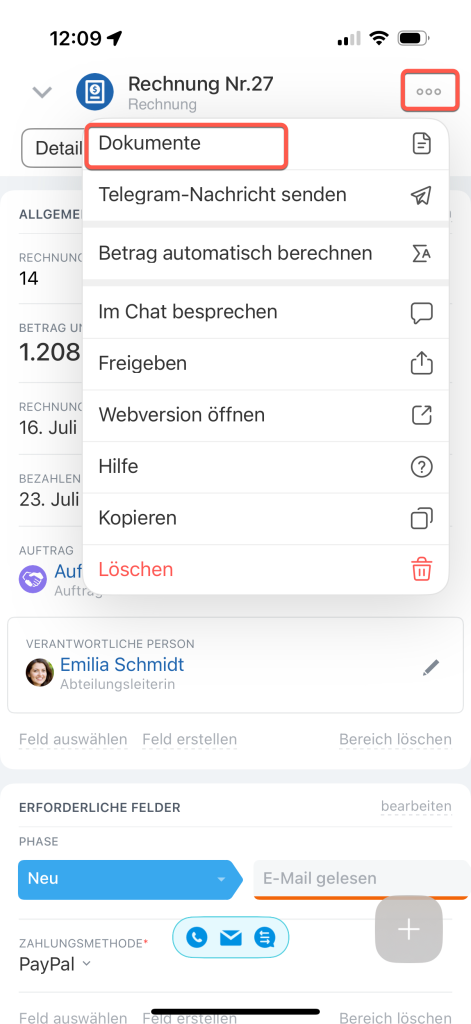Neue Rechnungen basieren auf Smartprozessen, was ihnen mehr Optionen für die individuelle Anpassung und Automatisierung bietet.
Rechnungsformular
Jetzt sieht das Rechnungsformular genauso wie das Formular von Aufträgen und anderen Elementen aus. Es verfügt über die Timeline, Tabs mit der Autorisierung und Workflows, sowie auch die Möglichkeit, Zahlungen direkt im Formular zu erhalten.
Automatisierung
In den Rechnungen finden Sie jetzt Automatisierungsregeln, Trigger und Workflows. Jetzt können Sie die Verschiebung in andere Phasen, die Erstellung und das Absenden der Rechnungen automatisieren.
Arbeit mit Produkten
Jetzt unterstützen die Rechnungen auch Produktvarianten und Angebote. Ein neues Produkt kann direkt im Formular einer Rechnung erstellt werden.
Arbeit mit Dokumenten
Die neuen Rechnungen unterstützen die Arbeit nur mit Dokumenten. Alle Vorlagen aus anderen Elementen funktionieren, nachdem Sie diese mit den Rechnungen verbunden haben.
Vorlagen mit Rechnungen verbinden
Öffnen Sie die Vorlageneinstellungen und wählen Sie im Feld An CRM-Elemente anbinden den Punkt Rechnung aus. Speichern Sie die Einstellungen. Danach erscheinen die Dokumentvorlagen in den Rechnungen.
Zahlungsoptionen
In den Rechnungen funktionieren alle Zahlungsoptionen, die in der Vertriebsstelle verbunden sind. Die Zahlungen können genauso wie in Aufträgen erhalten werden.
Jetzt können Sie mit Rechnungen auch in der mobilen Anwendung von Bitrix24 arbeiten. Wie andere CRM-Elemente haben die Rechnungen ein Standardformular mit einer Timeline und einem Produktkatalog.
Rechnungen erstellen
Öffnen Sie den Bereich CRM > Rechnungen in der mobilen Anwendung.
Klicken Sie auf + in der rechten Ecke unten und wählen Sie den Punkt Rechnungen aus.
Füllen Sie die Felder aus.
Produkte hinzufügen
Wählen Sie aus oder erstellen Sie ein neues Produkt, um es zur Rechnung hinzuzufügen. Öffnen Sie den Bereich Produkte und klicken Sie auf + in der rechten Ecke unten.
Wählen Sie ein Produkt aus der Liste aus oder erstellen Sie ein neues.
Dokumente erstellen
Die mobilen Rechnungen unterstützen auch die mobilen Dokumente. Öffnen Sie ein bereits erstelltes Dokument oder verwenden Sie eine Vorlage, um ein neues Dokument zu generieren.